Cómo desactivar los gestos de Trackpad Atrás y Adelante en una Mac

Si usa una computadora portátil Mac para navegar, probablemente haya notado que al deslizar dos dedos hacia la izquierda o hacia la derecha en el trackpad, su navegador web avanzará y retrocederá una página. Para algunos, esto es genial. Para otros, sucede accidentalmente más a menudo que a propósito, lo que puede ser molesto.
Deslizarse para retroceder y avanzar requiere cierto tiempo para acostumbrarse, y debe tener en cuenta que esta función existe, o es probable que se frustre rápidamente. Sin embargo, si simplemente no tiene tiempo ni paciencia para esto, entonces la función se puede desactivar con unos pocos clics.
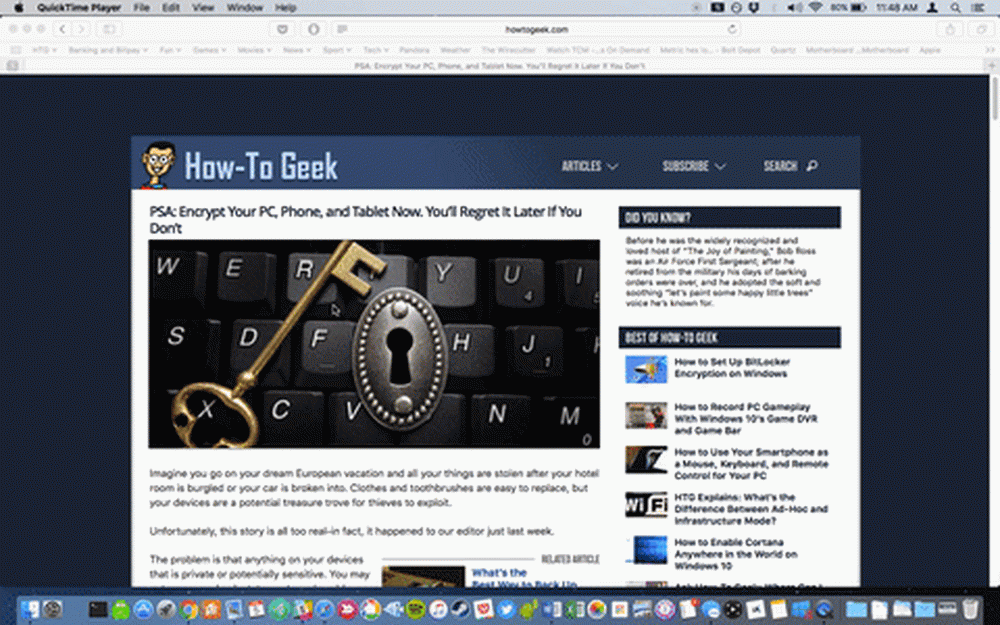 Aquí en Safari, podemos retroceder y avanzar con solo deslizar dos dedos en el trackpad. Lo mismo ocurre con otros navegadores como Chrome y Firefox..
Aquí en Safari, podemos retroceder y avanzar con solo deslizar dos dedos en el trackpad. Lo mismo ocurre con otros navegadores como Chrome y Firefox.. Para desactivar esto o cambiar cómo se comporta esta función, primero abra las Preferencias del Sistema, luego haga clic en "Trackpad".

Hay bastantes formas de usar y cambiar el comportamiento del Trackpad, y proporcionamos una buena descripción de ellos aquí. Incluso puedes usar gestos del trackpad en el panel de vista previa del Finder.
Hoy queremos hacer clic en la pestaña "Más gestos", luego desmarcar la casilla junto a "Deslizar entre páginas" para deshabilitar la función mencionada anteriormente..

Alternativamente, si le gusta esta función pero encuentra que la activa con demasiada frecuencia, puede cambiarla de dos dedos a tres, o puede cambiarla a dos o tres dedos.

Eso es todo al respecto. Si decide que le gusta esta función de deslizamiento y desea restaurarla, simplemente vuelva a la configuración del Trackpad y vuelva a encenderla..
Si te tomas el tiempo para jugar con la configuración del Trackpad, encontrarás muchas funciones geniales, así que no tengas miedo de jugar y ver qué es lo que mejor se adapta a tu estilo de usuario personal. Puedes encontrar una función que realmente funcione bien para ti.




